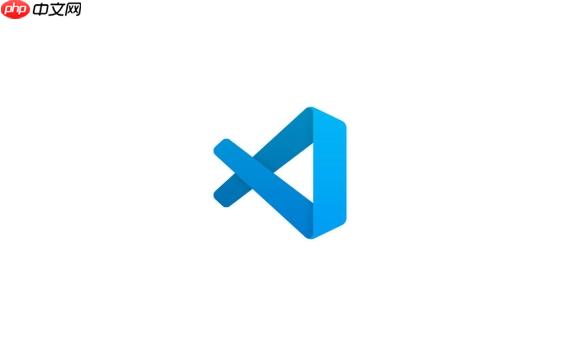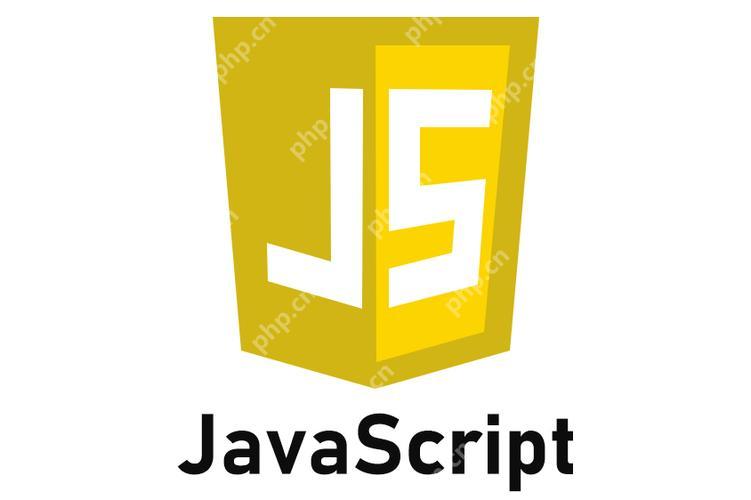vscode界面切换为中文的方法是安装官方中文语言包并重启。具体步骤:1. 打开vscode;2. 按ctrl+shift+x进入扩展商店;3. 搜索“chinese (simplified) language pack for visual studio code”;4. 点击安装;5. 安装完成后点击提示按钮“change language and restart”或手动通过命令面板(ctrl+shift+p)选择“configure display language”并设为“zh-cn”后重启。若未生效,常见原因包括未重启vscode、未正确选择语言或网络问题导致下载不全,可依次排查。切换回英文或其他语言时,同样通过命令面板选择对应语言代码(如en)并重启即可。语言设置主要影响界面可读性、错误信息理解、社区文档衔接及插件兼容性,选择应根据个人习惯、英文水平和开发环境决定。
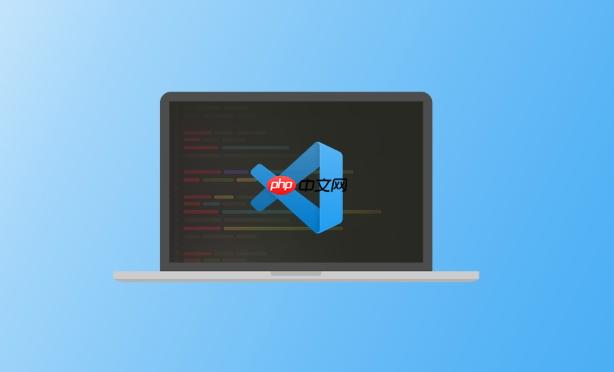
想把VSCode界面变成中文?很简单,装个官方的中文语言包扩展,然后重启一下VSCode就行了。基本就是这么个流程,几步就能搞定,操作起来非常直接。
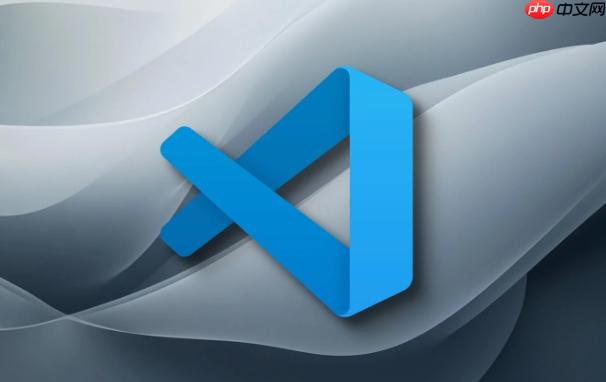
其实把VSCode界面语言从英文切换到中文,核心操作就那几步,挺直接的。 首先,打开你的VSCode。然后,你需要找到扩展商店。最快的方法是按下 Ctrl+Shift+X,或者点左侧边栏那个像方块堆叠起来的图标,那就是扩展视图。 在搜索框里,直接输入“Chinese (Simplified) Language Pack for visual studio code”。你会看到一个由microsoft官方发布的扩展,认准它,图标通常是蓝色的。 点击“安装”。安装过程很快。安装完成后,VSCode通常会很智能地弹出一个提示,问你是否要更改显示语言并重启。这时候,毫不犹豫地点击那个“Change Language and Restart”按钮。 如果VSCode没有自动弹出这个提示(虽然这种情况不常见),你也可以手动操作。按下 Ctrl+Shift+P 打开命令面板,然后输入“Configure Display Language”,选择它。接着,在弹出的语言列表中选择“zh-cn”。选择后,VSCode会提示你需要重启才能生效,重启即可。
为什么我的VSCode安装了中文包还是英文?
有时候,你明明按照步骤安装了中文语言包,结果发现VSCode还是老样子,界面纹丝不动地保持着英文。这事儿我也遇到过,挺让人挠头的。 最常见的原因就是——你可能忘了重启VSCode。语言包的生效,通常需要程序完全重新加载配置。所以,安装完后,哪怕没有弹出提示,手动关闭VSCode再重新打开一次,往往就能解决问题。 其次,检查一下你是不是真的选择了“zh-cn”。有时候,命令面板里可能会有其他语言选项,或者你可能在安装后没有点击那个“Change Language and Restart”的提示。再次打开 Ctrl+Shift+P,输入“Configure Display Language”,确保当前选中项是 zh-cn。如果不是,手动切换并重启。 还有一种情况,虽然少见,但也不能排除,就是网络问题导致语言包没有完全下载安装。你可以尝试卸载该语言包,清理一下VSCode的缓存(这个有点高级,一般不推荐新手),然后重新安装。但通常来说,前两个原因就能覆盖绝大部分情况了。别忘了,有时候系统或VSCode本身的更新,也可能导致语言设置出现小小的偏差,重新设置一次就好。
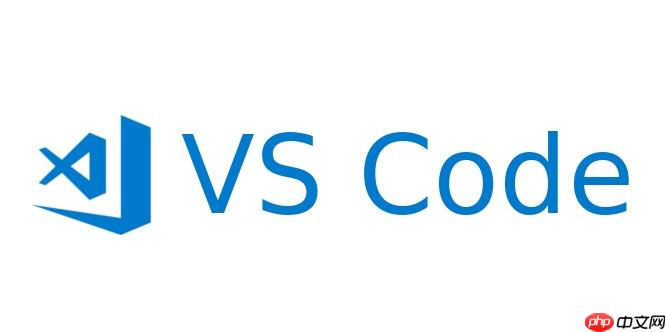
切换回英文或其他语言的简便方法
用了一段时间中文界面,或者因为某些特定插件的兼容性问题,你可能又想把VSCode切回英文,或者干脆尝试其他语言。这个操作其实和设置中文一样简单,甚至可以说是一模一样的路径。 你不需要卸载中文语言包。直接按下 Ctrl+Shift+P 调出命令面板,然后再次输入“Configure Display Language”并选择它。这次,在弹出的语言列表中,选择“en”(代表英文),或者你希望切换到的其他语言代码。 选择完成后,VSCode会再次提示你重启。点击重启,界面就会变回你选择的语言了。这种设计很人性化,你不需要频繁地安装卸载,只需要在配置里切换一下,非常方便。我个人就经常根据不同的项目需求,在英文和中文之间切换,因为有些英文社区的教程或报错信息,直接看英文界面会更直观一些。
VSCode语言设置对编程开发有哪些影响?
很多人可能觉得,VSCode界面是中文还是英文,不就是个习惯问题吗?确实,大部分时候是这样。但深入一点看,语言设置对我们的日常编程开发还是有一些微妙的影响的。 最直接的当然是界面可读性。对于英文不太熟练的开发者来说,中文界面无疑降低了上手难度,各种菜单、设置项都能一目了然。这能让你更快地熟悉VSCode的各项功能,减少摸索时间。 但另一方面,错误信息和日志往往还是以英文为主。当你代码出错,或者插件抛出异常时,控制台输出的通常是英文。如果你习惯了中文界面,突然看到一堆英文报错,可能会有点不适应,甚至需要切换思维模式去理解。这时候,英文界面的用户可能在理解这些信息时会稍微快一点。 再就是社区和文档。虽然现在中文社区和文档越来越丰富,但很多最新、最前沿的插件、框架或解决方案,其官方文档和社区讨论往往还是以英文为主。如果你习惯了英文界面,在阅读这些资料时,上下文的衔接会更自然,因为你所看到的界面元素和文档描述是同步的。 还有一点是插件兼容性。虽然绝大多数插件都支持多语言,但偶尔也会遇到一些小众或更新不及时插件,在中文界面下显示不完整,或者某些功能提示依然是英文。这虽然不是大问题,但可能会带来一些细微的不便。 所以,选择中文还是英文,更多是根据你个人的习惯、英文水平以及你所处的开发环境来决定。没有绝对的优劣,只有最适合自己的。